|
3.5.2. Размытие дефектов фильтрами
Все способы исправления дефектов, рассмотренные в начале главы, обладают одной общей особенностью - они являются инструментальными. Их принципы действия в большей или меньшей степени повторяют парадигму физических инструментов ретуши изображений, которые издавна применяются художниками и фотографами для исправления изображений. Как виртуальные инструменты они являются универсальными, каждое их применение требует волевого импульса оператора. Высокая квалификация исполнителя и щадящая норма выработки - вот необходимые условия успешного применения любого универсального средства производства. В этом смысле цифровая ретушь полностью подтверждает эту всеобщую закономерность. Представьте себе, какого объема работу требуется проделать, чтобы штампом привести в надлежащее состояние изображение, на оцифрованный вариант которого сканер добросовестно перенес все ворсинки бумажного оригинала. Мысль о неизбежности этой процедуры способна сокрушить самую оптимистичную и стойкую натуру.
Кроме инструментов коррекции в арсенал программы входят многочисленные методики массового действия, основанные на применении корректирующих алгоритмов или фильтров. Наиболее интересные из них рассмотрим в этом разделе.
Фотография, показанная на рис. 3.24,- это снимок очень неплохого качества, выполненный, видимо, в студийных условиях. Тщательный осмотр выявил у снимка только один заметный недостаток - шум, равномерно рассеянный по всему полю изображения. Видимо, появление этого множества мелких и хаотично распределенных точек разного цвета вызвано общей причиной. Можно предполагать, что таковой является неисправность сканирующего устройства. Известно, что сканеры и цифровые камеры невысокого класса имеют меньшую чувствительность в синей области спектра, поэтому часто вносят искажения в соответствующий канал изображения.
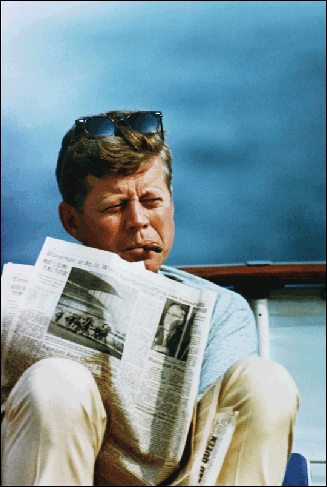
Рис. 3.24. Пример зашумленного изображения
Исследуем отдельные каналы цифровой фотографии. Напомним, что канал - это полутоновая версия изображения, описывающая вклад отдельной цветовой координаты. Например, канал красного цвета показывает, как будет выглядеть изображение, если отключить подачу зеленого и синего цвета, а интенсивность красного представить различной плотностью серого тона.
Штатным средством работы с каналами в программе является палитра Channels (Каналы), которая выводится на экран по команде
Window => Channels (Окно => Каналы). Просмотр каналов поддержан «горячими клавишами». Для этого достаточно воспользоваться комбинацией Ctrl+#, где # - это номер канала. Они
нумеруются в том порядке, в каком упоминаются их имена в названии цветовых моделей. Например, для вызова канала синего цвета достаточно нажать Ctrl+3. Полноцветное, или, как иногда говорят, композитное, изображение вызывается клавиатурным сочетанием Сtrl+~(тильда).
Проверка фотографии полностью подтверждает предположение (см. рис 3.25) -канал синего цвета имеет заметный шум искусственного происхождения.
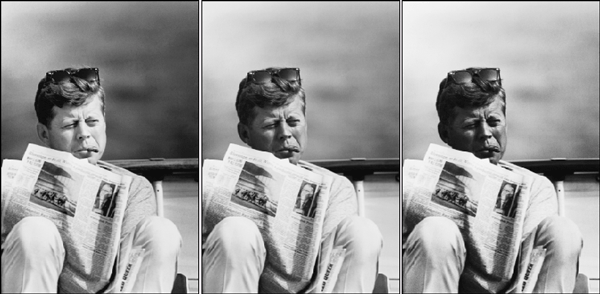
Рис. 3.25. Вид отдельных каналов
Рассмотрим две методики использования размывающих фильтров для удаления артефактов. В первой из них фильтр применяется непосредственно к каналу. Эта операция вполне допустима в тех случаях, когда требуется лишь небольшое размытие, не приводящее к деградации всего изображения. Второй способ сложнее технически, но имеет более широкую область применения. Даже при значительных установках размытия он не приводит к заметному ухудшению оригинала.
Размытие канала
Первым рассмотрим более простой подход.
1. Откроем поврежденное изображение.
2. Сделаем активным поврежденный канал. Для этого можно использовать палитру
Channels или сочетание клавиш Ctrl+#, где символ решетки означает порядковый номер канала. Канал представляет интенсивность цветовой координаты в градациях серого цвета, поэтому изначально цветная картинка должна превратиться в полутоновую. В нашем примере дефектным оказался канал синего цвета.
3. Выполним команду главного меню Filter => Blur => Gaussin Blur (Фильтр => Размытие => Размытие по Гауссу). Постепенно увеличивая радиус, уберем все точки постороннего происхождения. Оптимальная величина этого параметра обычно подбирается опытным путем, следуя принципу «не навреди». Чем выше разрешение изображения, тем большие значения радиуса размытия могут быть восприняты изображением «безболезненно». Для данного примера методом проб и ошибок было найдено рациональное значение радиуса, равное 2,4.
На заметку!
Размытие по Гауссу - это одна из самых трудоемких операций растровой графики. Не случайно ее часто используют для тестирования технического обеспечения вычислительных систем. При обработке изображений большого размера изменения, заказанные в диалоговом окне фильтра, могут переноситься на оригинал с заметной задержкой.
4. Вернемся к композитному каналу. Для этого достаточно воспользоваться комбинацией клавиш Ctrl+~ или щелкнуть по строке палитры
Channels с пиктограммой RGB.
5. Повысим резкость изображения при помощи фильтра нерезкого маскирования. Этот фильтр вызывается по команде Filter => Sharpen => Unsharp Mask (Фильтр => Резкость => Нерезкое маскирование).
Два сильно увеличенных фрагмента (400 %) фотографии молодого человека оис. 3.26) показывают разницу между исходным состоянием изображения и его
видом после обработки.
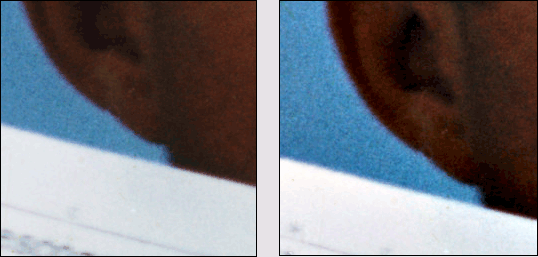
Рис. 3.26. Исходное состояние изображения в сравнении с обработанным. Оригинал увеличен в четыре раза
Размытие слоя
Привлекательная идея размывания артефактов дефектного канала реализована в рассмотренной методике несколько прямолинейно, что существенно сужает область ее возможных применений. Легко привести примеры, когда даже незначительное размывание канала заметно искажает цветовую гамму изображения.
Рассмотрим более тонкий способ использования размывающего фильтра. Воспользуемся той же фотографией в качестве примера.
-
Откроем изображение и выведем на экран палитру Layers (F7).
-
Создадим дубликат слоя Background. По умолчанию новый слой получит имя
Background copy.
-
Изменим режим наложения нового слоя на Color. Пока это не вызовет никаких видимых изменений на экране.
-
Не снимая пометки со слоя Background copy, выполним команду Filter => Blur => Gaussian Blur (Фильтр => Размытие :=> Размытие по Гауссу).
-
При помощи диалогового окна фильтра зададим такой радиус, который ликвидирует артефакты. Опытным путем была подобрана оптимальная величина радиуса, равная 1,7.
В чем преимущества этого подхода по сравнению с методикой, рассмотренной ранее? Самое главное, что в данном случае потребовалось меньшее значение радиуса размытия при равном качестве результата. Несмотря на то что не выполнялись операции непосредственно с дефектным каналом, его состояние значительно улучшилось. На рис. 3.27 показаны значительно увеличенные фрагменты синего канала до и после обработки.
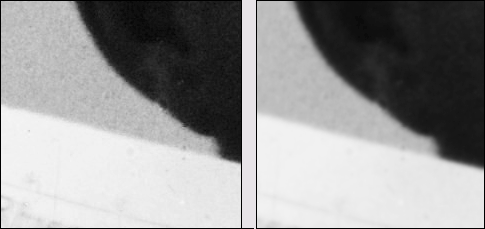
Рис. 3.27. Состояние синего канала до и после обработки. Изображение увеличено в четыре раза
|








